WiMAX 2+のようなモバイルWi-Fiルーター環境でもVPNサーバーを構築することは可能ですが、固定回線と比較すると固定IPアドレスを取得しにくいという問題があります。
またパソコンにソフトをインストールしてVPNサーバーとして稼働させる場合、そのためのパソコンを用意して常時稼働させないといけません。難しい設定作業も必要ですし、素人にはハードルが高いでしょう。
そこでおすすめしたいのが無線LANルーターを利用する方法です。
無線LANルーターに搭載されているVPNサーバー機能を利用すれば簡単に構築できますし、同じくDDNSを利用すれば固定IPアドレスの問題も解決します。サーバーとなるパソコンを用意して常時稼働させる必要もありません。
そこで今回は無線LANルーターに搭載されているVPNサーバー機能を利用して、WiMAX 2+のモバイルWi-Fiルーターでも可能なVPNサーバーを簡単に構築する方法を紹介します。
WiMAX 2+でVPNサーバーを簡単に構築する方法とは
VPNサーバーを構築する方法はいろいろありますが、無線LANルーターに搭載されている機能を利用するとめちゃくちゃ簡単です。
無線LANルーターを利用すればVPNサーバーを簡単に構築できる
ASUSをはじめとする一部のメーカーの無線LANルーターには、VPNサーバーを構築する機能が搭載されています。
これを利用すれば、WiMAX 2+のモバイルWi-Fiルーターでインターネットに繋いでいる環境でも簡単にVPNサーバーを構築することが可能です。
無線LANルーターでVPNサーバーを構築するためのWiMAX 2+の条件
ただしモバイルWi-Fiルーター側はWiMAX 2+なら何でも良いというわけではありません。
グローバルIPアドレスオプションを提供しているプロバイダー
大前提としてグローバルIPアドレスが必要なので、グローバルIPアドレスオプションを提供しているプロバイダーと契約したWiMAX 2+でないとVPNサーバーの構築は不可能です。
グローバルIPアドレスオプションを提供しているプロバイダーについてはこちらの記事でご確認ください。もし提供していないプロバイダーと契約しているのであれば、契約解除料を最大1.9万円負担してくれるBroad WiMAXへ乗り換えましょう。

ブリッジモードを搭載している機種
またこの方法はブリッジモードを搭載している機種でないと使えません。
ブリッジモードを使用しないと無線LANルーターにグローバルIPアドレスが割り当てられず、VPNサーバーを構築することが不可能になってしまいます。
なお一般的にブリッジモードとアクセスポイントモードは同義だとされていますが、アクセスポイントモードだとこの方法は使えないので注意してください。

NECプラットフォームズ製のWXシリーズやホームルータータイプの機種はブリッジモードが搭載されていないので、Huawei製のWシリーズに機種変更するか白ロムを購入しましょう。
現在使用しているSIMカードがMicroサイズならW04以前の機種、NanoサイズならW05以降の機種が使えます。
WiMAX 2+と無線LANルーターでVPNサーバーを構築する方法
それでは実際にWiMAX 2+のモバイルWi-Fiルーターと無線LANルーターをどのように設定すれば良いのか、VPNサーバーを構築するための具体的な手順をまとめておきます。
グローバルIPアドレスのAPNを設定する
まずはWiMAX 2+のグローバルIPアドレスオプションを利用するための設定を行います。
モバイルWi-Fiルーターの管理画面にアクセスして、グローバルIPアドレスオプションのプロファイルを作成、つまりAPNを設定しましょう。
APNの設定方法については下記の記事で詳しく解説しています。

WiMAX 2+をブリッジモードで無線LANルーターと接続する
プロファイルの作成&切り替えが完了したら、モバイルWi-Fiルーターをブリッジモードに切り替えましょう。
ブリッジモードの切り替えは管理画面ではなく、本体のタッチパネルを操作して「設定」→「通信設定」→「ブリッジモード」と進んだところに項目があります。
モバイルWi-Fiルーターをブリッジモードに切り替えたら、無線LANルーターと接続しましょう。
LANケーブルで接続する場合
無線LANルーターとLANケーブルで接続する場合、専用のクレードルが必要です。
クレードルを持っていない方はAmazon等で入手することが可能なので購入しましょう。価格は機種にもよりますが概ね3,000円から4,000円程度です。
モバイルWi-Fiルーターを対応するクレードルにセットしたら、クレードルと無線LANルーターのWANポートをLANケーブルで接続しましょう。
USBケーブルで接続する場合
ASUS製の無線LANルーターなら、USBケーブルで接続する方法もあります。
USBで接続するならクレードルは不要ですし、USB 3.0(USB 3.1 Gen1)に対応しているモデルなら有線LANよりも高速なデータ通信が可能です。
モバイルWi-Fiルーターと無線LANルーターをUSBで接続する方法については下記の記事を参照してください。

ただしUSB 3.0で通信するためには、モバイルWi-Fiルーターと無線LANルーター、さらにUSBケーブルの3つがUSB 3.0に対応していないといけません。
どれか1つでも旧規格のUSB 2.0だと、有線LANよりも低速になってしまいます。
特にモバイルWi-Fiルーター本体がUSB 3.0に対応していても付属のUSBケーブルは対応していないケースが多いので、Ankerあたりの信頼できるUSBケーブルを購入しておきましょう。
DDNSでグローバルIPアドレスと任意のホスト名を結び付ける
モバイルWi-Fiルーターと無線LANルーターを接続したら、無線LANルーターの管理画面にアクセスしてDDNSの設定を行います。
WiMAX 2+のグローバルIPアドレスオプションで払い出されるグローバルIPアドレスは固定IPアドレスではありません。
そのため何かの拍子にグローバルIPアドレスの番号が変わってしまう恐れがありますが、DDNSを利用して任意のホスト名と結び付けておけば、番号が変わってもホスト名からVPNサーバーにアクセスすることが可能です。
ASUS製無線LANルーターにおけるDDNSの設定方法はこちらを参照してください。

無線LANルーターでVPNサーバーを構築する
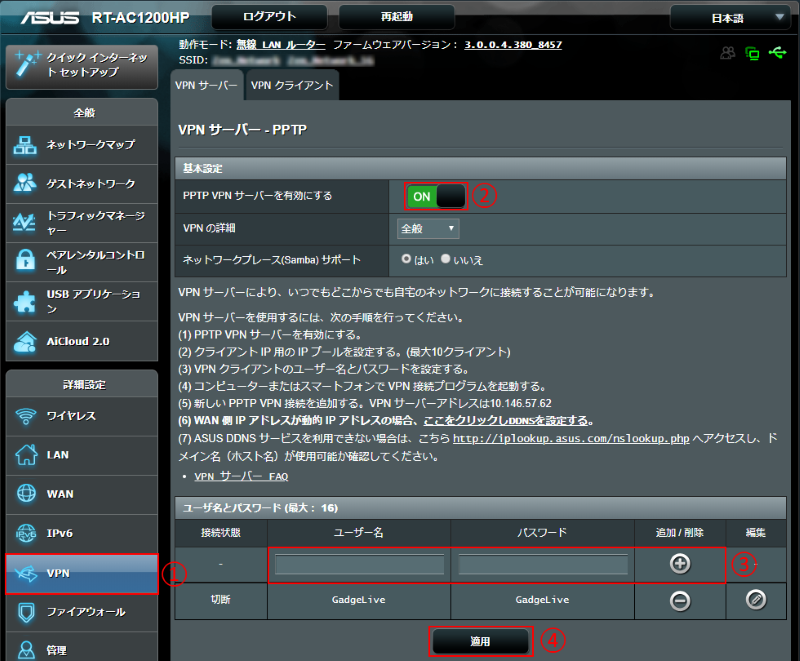
DDNSの設定が済んだら、いよいよVPNサーバーの設定を行います。
RT-AC1200HPの場合は管理画面の左側、詳細設定の「VPN」を選択するとVPNサーバーの設定画面が表示されます。
モデルによっては使用するプロトコルを選べますが、ローエンドのRT-AC1200HPはPPTPしか対応していないのでこれを有効化します。VPNの詳細は「全般」、ネットワークプレース(Samba)サポートは「はい」のままでOKです。
次にVPNサーバーにアクセスするために使用するアカウント情報の設定を行います。任意のユーザー名とパスワードを入力したら「追加」→「適用」しましょう。
これでVPNサーバーの構築は完了です。
パソコンやスマートフォンのVPN設定画面で登録したホスト名やアカウント情報を入力すれば、構築したVPNサーバーを経由してインターネットに繋がるようになっているはずです。
まとめ
無線LANルーターに搭載されているVPNサーバー機能を利用すれば、WiMAX 2+のモバイルWi-Fiルーター環境でもVPNサーバーを簡単に構築することが可能です。
ただしVPNサーバーを構築するためにはグローバルIPアドレスが必須なので、グローバルIPアドレスオプションを提供しているプロバイダーのWiMAX 2+でないといけません。もし対象外のプロバイダーと契約しているなら契約解除料を負担してくれるBroad WiMAXへ乗り換えることをおすすめします。
またこの方法はモバイルWi-Fiルーターにブリッジモードが搭載されていることも必須条件です。もし非搭載機種を使っているなら機種変更するか、SIMカードの種類に注意して白ロムを購入しましょう。
これらの条件を満たしていれば、メーカーを問わず無線LANルーターの機能でVPNサーバーを構築できるはずです。
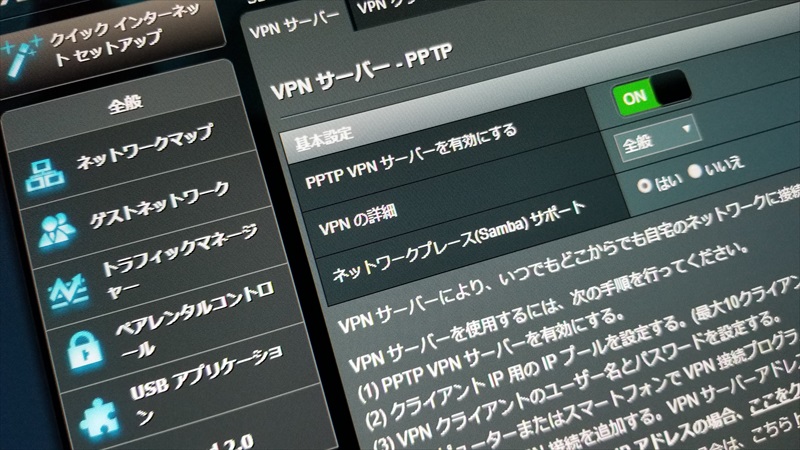
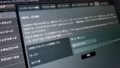

コメント